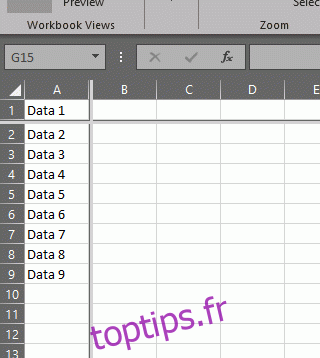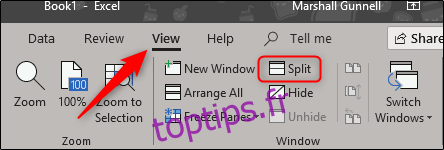La division des écrans, que ce soit verticalement ou horizontalement, est un excellent moyen de rationaliser votre flux de travail lorsque vous utilisez Excel. L’utilisation de cette fonction vous permet d’afficher simultanément des sections distinctes d’une feuille de calcul, ce qui vous permet de comparer rapidement les données. Voici comment.
Table des matières
Utilisation de la fonction d’écran partagé
Si vous avez une feuille de calcul remplie de données, la navigation peut être assez fastidieuse, surtout si vous souhaitez comparer les données de plusieurs sections différentes de la feuille de calcul. Tirer parti de la fonctionnalité d’écran partagé d’Excel peut rationaliser ce processus. Excel vous permet également de personnaliser la façon dont l’écran est divisé, vous donnant un contrôle complet pour vos besoins spécifiques.
Trouver la fonction d’écran partagé est assez simple. Rendez-vous simplement sur l’onglet «Affichage» et cliquez sur l’option «Diviser».
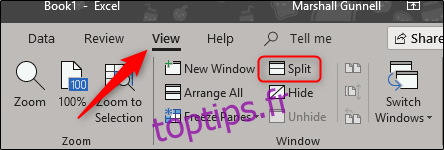
Cela dit, il existe plusieurs façons d’utiliser cette fonction pour diviser l’écran.
Création de quatre quadrants égaux
Excel vous permet de diviser l’écran en quatre quadrants égaux. Cela vous donne quatre copies de votre feuille de calcul actuelle, toutes sur le même écran! Pour ce faire, assurez-vous d’abord que vous avez sélectionné la cellule A1.
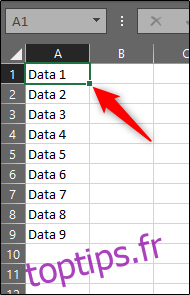
Ensuite, revenez à l’onglet «Affichage» et cliquez sur le bouton «Diviser». Cela divisera votre écran en quatre feuilles de calcul égales.
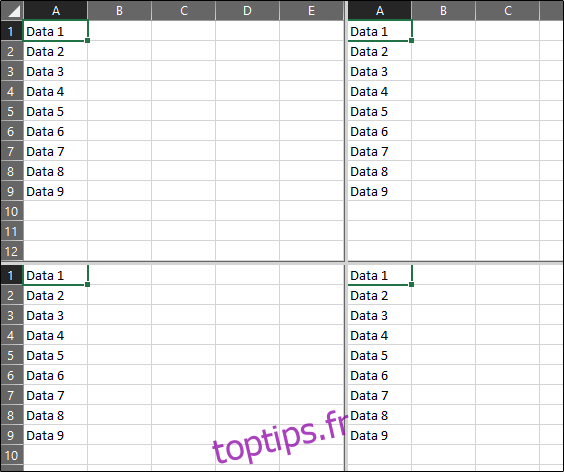
Vous pouvez également modifier l’emplacement de la division en cliquant et en faisant glisser l’un des côtés de l’une des feuilles de calcul ou la section centrale.
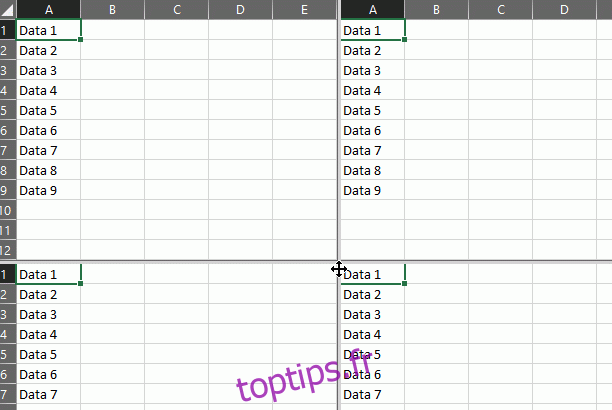
Divisions verticales et horizontales
Si vous n’avez pas besoin de quatre copies de la feuille de calcul, vous pouvez diviser l’écran en deux à la place. Vous pouvez diviser l’écran horizontalement ou verticalement, selon ce dont vous avez besoin.
Pour diviser l’écran horizontalement, sélectionnez une cellule de la colonne A dans n’importe quelle ligne (sauf pour la cellule A1). Ensuite, cliquez sur le bouton «Fractionner» dans l’onglet «Affichage». Le fractionnement apparaîtra au-dessus de la ligne sélectionnée. Par exemple, si nous sélectionnons la cellule A5, la division ressemblera à ceci:
Diviser l’écran verticalement est tout aussi simple. Sélectionnez une cellule dans n’importe quelle colonne (sauf la colonne A) de la ligne 1 et cliquez sur le bouton «Fractionner».
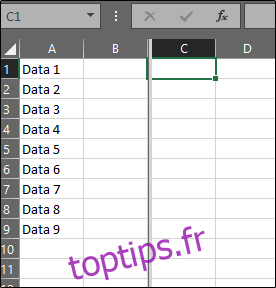
Vous n’êtes pas obligé de suivre exactement ces règles. La sélection d’une cellule dans n’importe quelle ligne divisera la feuille de calcul. La seule chose à retenir est que, sauf si vous sélectionnez une cellule de la première ligne ou de la colonne A, l’écran sera divisé en quatre au lieu de deux.
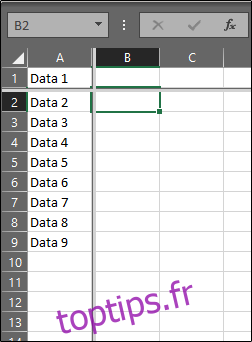
Une fois que vous avez terminé avec la fonctionnalité et que vous êtes prêt à ramener l’écran à une seule feuille de calcul, cliquez simplement à nouveau sur l’option «Fractionner» pour la désactiver. Vous pouvez également faire glisser les côtés des barres de l’écran partagé vers le bord de la fenêtre pour désactiver la fonction.